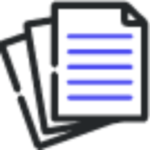Instalando GitLab localmente
Instale e configure as dependências necessárias
sudo apt-get update
sudo apt-get install -y libfwupdplugin1 libxmlb1 curl openssh-server ca-certificates tzdata perl
Em seguida, instale o Postfix (ou Sendmail) para enviar e-mails de notificação. Se você quiser usar outra solução para enviar e-mails, pule esta etapa e configure um servidor SMTP externo após a instalação do GitLab
sudo apt-get install -y postfix
Durante a instalação do Postfix, uma tela de configuração pode aparecer. Selecione ‘Site da Internet’ e pressione enter. Use o DNS externo do seu servidor para ‘nome de e-mail’ e pressione enter. Se aparecerem telas adicionais, continue pressionando enter para aceitar os padrões.
Adicione o repositório do pacote GitLab e instale o pacote
curl https://packages.gitlab.com/install/repositories/gitlab/gitlab-ee/script.deb.sh | sudo bash
Em seguida, instale o pacote GitLab. Verifique se você configurou corretamente seu DNS e altere https://gitlab.example.com para a URL na qual deseja acessar sua instância do GitLab. A instalação configurará e iniciará automaticamente o GitLab nesse URL.
Para URLs https://, o GitLab solicitará automaticamente um certificado com Let’s Encrypt , que requer acesso HTTP de entrada e um nome de host válido . Você também pode usar seu próprio certificado ou apenas usar http:// (sem o s).
Se desejar especificar uma senha personalizada para o usuário administrador inicial ( root ), verifique a documentação . Se uma senha não for especificada, uma senha aleatória será gerada automaticamente.
sudo EXTERNAL_URL="https://gitlab.example.com" apt-get install gitlab-ee
Navegue até o nome do host e faça o login
A menos que você forneça uma senha personalizada durante a instalação, uma senha será gerada aleatoriamente e armazenada por 24 horas em /etc/gitlab/initial_root_password. Use esta senha com o nome de usuário root para fazer o login.
Consulte nossa documentação para obter instruções detalhadas sobre instalação e configuração.
Configure suas preferências de comunicação
Visite nosso centro de preferências de assinatura de e-mail para nos informar quando nos comunicarmos com você. Temos uma política explícita de aceitação de e-mail para que você tenha controle total sobre o que e com que frequência enviamos e-mails.
Duas vezes por mês, enviamos as notícias do GitLab que você precisa saber, incluindo novos recursos, integrações, documentos e histórias dos bastidores de nossas equipes de desenvolvimento. Para atualizações críticas de segurança relacionadas a bugs e desempenho do sistema, inscreva-se em nosso boletim informativo de segurança dedicado.
Se você não aceitar o boletim informativo de segurança, não receberá alertas de segurança.
Próximos passos recomendados
Depois de concluir a instalação, considere as próximas etapas recomendadas, incluindo opções de autenticação e restrições de inscrição.
Fonte: GitLab